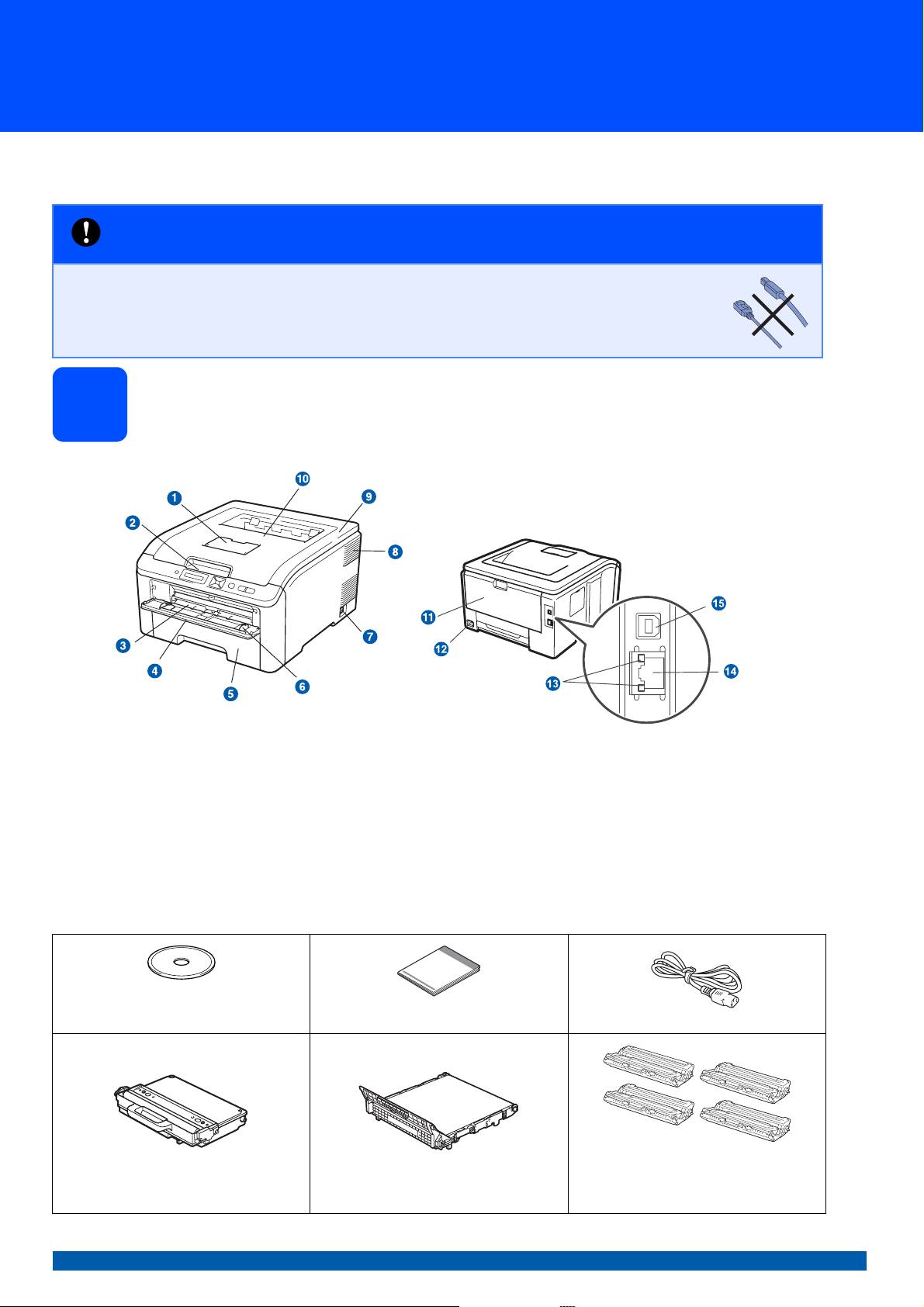
Руководство по быстрой установке
Начало
Прочитайте данное руководство по быстрой установке, прежде чем приступать к эксплуатации принтера,
чтобы правильно выполнить установку и настройку.
HL-3040CN
ВАЖНАЯ ИНФОРМАЦИЯ
НЕ подсоединяйте интерфейсный кабель для
подключения к ПК на данном этапе.
Распакуйте принтер и проверьте наличие компонентов
1
3
a Подставка выходного лотка для вывода листов
лицевой стороной вниз (опорная подставка)
b Панель управления
c Слот для подачи бумаги вручную
d Крышка слота для подачи бумаги вручную
e Лоток для бумаги
f Направляющая слота для подачи бумаги вручную
g Кнопка питания
Компакт-диск
(содержит Руководство пользователя и Руководство
пользователя по работе в сети)
Руководство по быстрой
установке
h Вентиляционное отверстие
i Верхняя крышка
j Выходной лоток для вывода листов лицевой
стороной вниз
k Задняя крышка (задний вы
l Разъем питания от сети переменн
m Светодиодные индикаторы состояния сети
(светодиоды)
n Порт 10/100BASE-TX (Ethernet)
o Разъем интерфейса USB
ходной лоток)
ого тока
Кабель питания
Емкость для сбора тонера
(предварительно установлен)
Ленточный картридж
(предварительно установлен)
Блоки фотобарабанов c тонер-
картриджами
(черный, голубой, пурпурный и
желтый)
RUS Версия 0
1
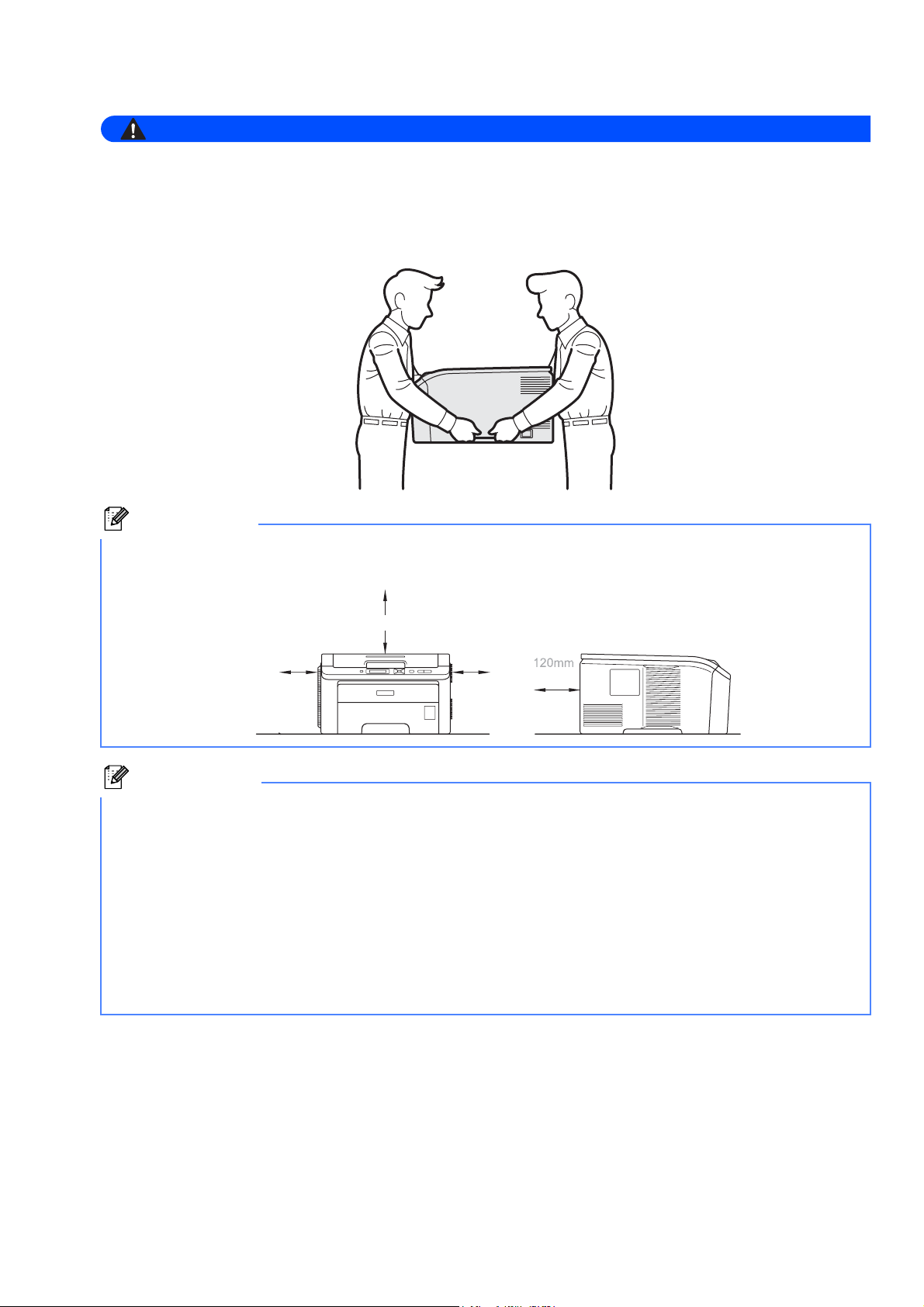
ПРЕДУПРЕЖДЕНИЕ
(
)
• В качестве упаковочных материалов принтера используются пластиковые пакеты. Во
избежание опасности удушения храните эти пакеты в местах, недоступных для детей.
• Принтер является тяжелым устройством, вес которого составляет около 19,0 кг. Во избежание
травм принтер должны поднимать два человека. Старайтесь не прищемить пальцы при
опускании принтера.
Примечание
Обеспечьте вокруг принтера свободное пространство, как показано на иллюстрации.
510mm (20.1 in.)
100mm
100mm
(4 in.)
(4 in.)
120mm
4.7 in.
(4.7 in.)
Примечание
Интерфейсный кабель не входит в комплект поставки. Приобретите интерфейсный кабель в
соответствии с интерфейсом, который предполагается использовать (USB или сетевой).
Кабель USB
• Не используйте кабель интерфейса USB 2.0 (тип A/B) длиннее 2 метра.
• При использовании кабеля USB убедитесь, что он подключен к разъему USB компьютера. Не
подключайте его к разъему USB на клавиатуре или к концентратору USB без дополнительного
питания.
Сетевой ка
Используйте обычный (с прямым соеди
подключения к сети Fast Ethernet 10BASE-T или 100BASE-TX.
бель
нением проводов) кабель типа «витая пара» 5 категории для
2
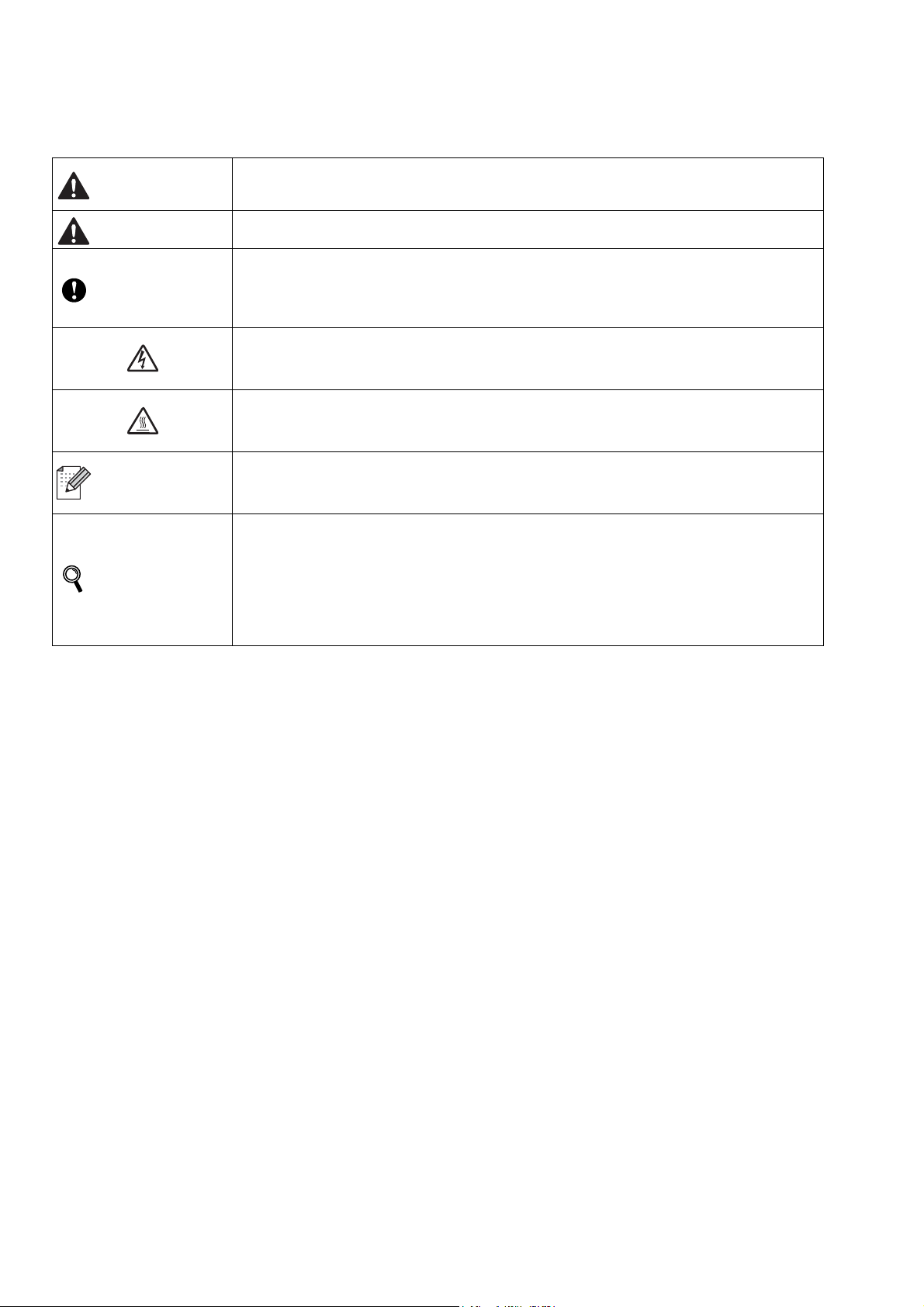
Обозначения, используемые в данном руководстве
ПРЕДУПРЕЖДЕНИЕ
ОСТОРОЖНО
ВАЖНАЯ
ИНФОРМАЦИЯ
Примечание
Руководство
пользователя
Руководство
пользователя
по работе в
сети
«ПРЕДУПРЕЖДЕНИЕ» содержит инструкции по предотвращению травм.
Параграфы «ОСТОРОЖНО» указывают на действия, которые следует выполнять
или которых следует избегать, чтобы предотвратить возможные легкие травмы.
ВАЖНАЯ ИНФОРМАЦИЯ указывает на действия, которые следует выполнять или
которых следует избегать, чтобы предотвратить повреждение принтера и других
предметов.
Значок «Опасность поражения электрическим током» предупреждает о возможности
поражения электрическим током.
Значок «Горячая поверхность» предупреждает о том, что не следует прикасаться к
горячим деталям принтера.
Примечания подскажут вам, как действовать в возникшей ситуации и как текущая
операция работает с другими функциями.
Такая пиктограмма обозначает ссылку на руководство пользователя или руководство
пользователя по работе в сети, которое находится на входящем в комплект поставки
компакт-диске.
3
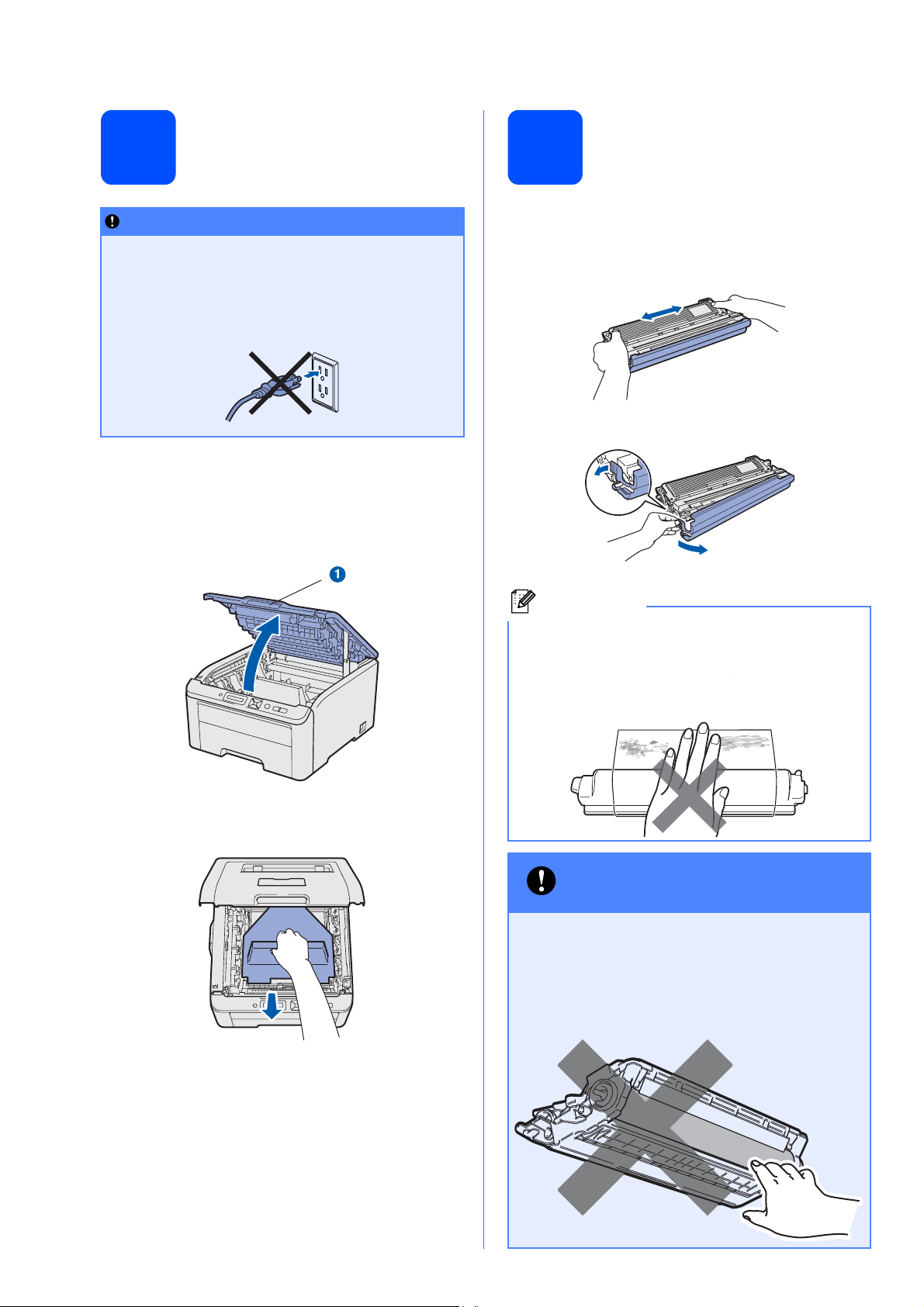
2
Удалите упаковочный материал принтера
3
Установите узлы фотобарабанов с тонер-картриджами
ВАЖНАЯ ИНФОРМАЦИЯ
• Сохраните все упаковочные материалы и
коробку на случай, если потребуется
транспортировать принтер.
• НЕ вставляйте сетевой шнур питания на
данном этапе.
a Снимите упаковочную ленту с наружной
поверхности принтера.
b Полностью откройте верхнюю крышку,
подняв ее за ручку a.
a Распакуйте четыре узла фотобарабанов с
тонер-картриджами и осторожно покачайте
каждый из них несколько раз из стороны в
сторону, чтобы равномерно распределить
тонер внутри узла.
b Снимите защитную крышку, потянув за
язычок, как показано на иллюстрации.
Примечание
Не прикасайтесь к поверхности упаковочной
пленки. На ней может быть тонер, который
загрязнит кожу или одежду.
c Удалите упаковочный материал из
внутренней части принтера.
4
ВАЖНАЯ ИНФОРМАЦИЯ
Во избежание возникновения
проблем с качеством печати
НЕ прикасайтесь к
поверхности узла
фотобарабана.
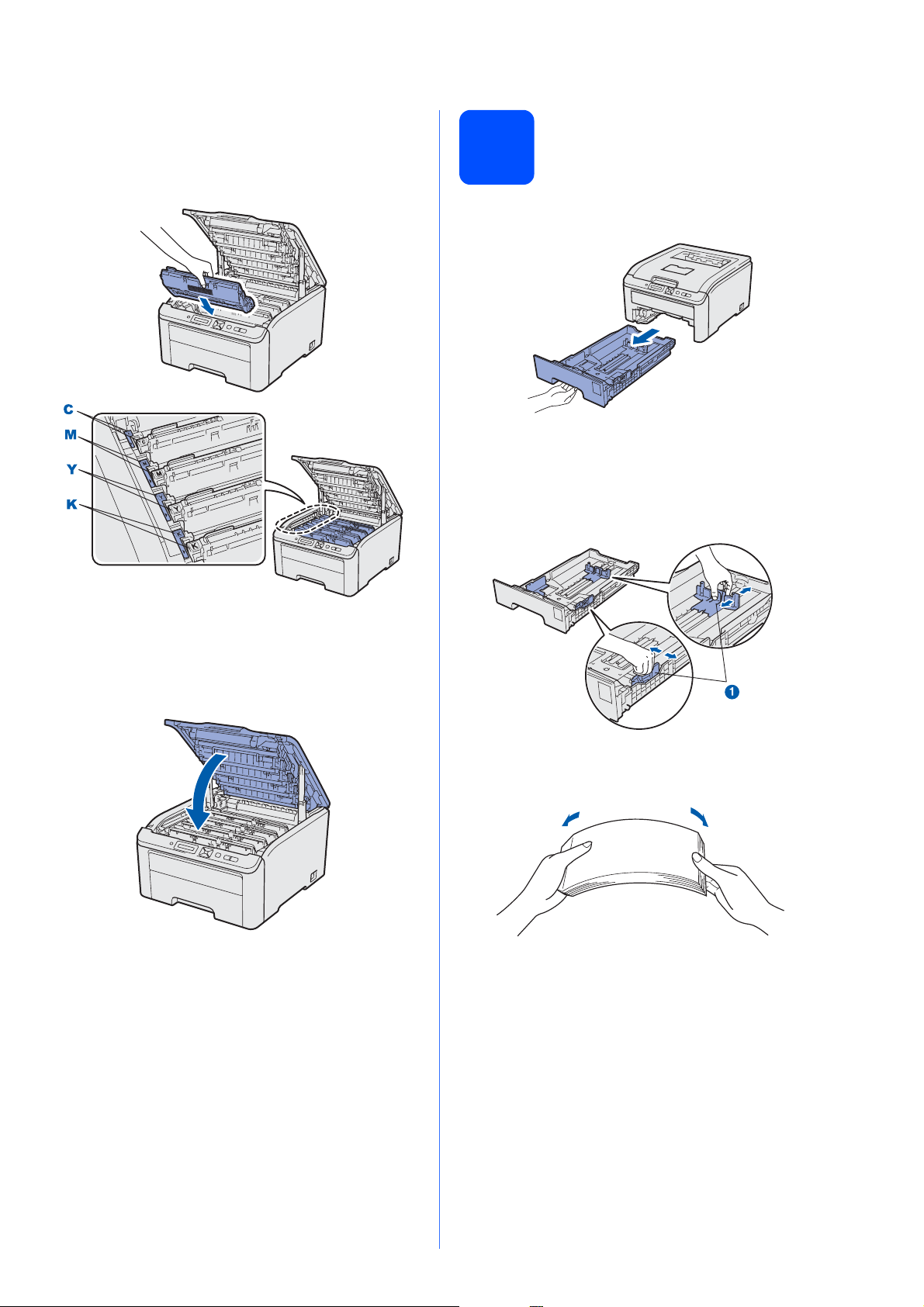
c Установите все четыре узла барабанов и
тонер-картриджей в принтер, как показано
на иллюстрации. Следите за тем, чтобы
цвет тонер-картриджа соответствовал
цвету этикетки на принтере.
Загрузите бумагу в
4
лоток для бумаги
a Полностью выдвиньте лоток для бумаги из
принтера.
b Удерживая нажатым зеленый
фиксирующий рычаг направляющих
бумаги a, передвиньте направляющие в
соответствии с форматом бумаги,
загружаемой в лоток. Убедитесь в том, что
все направляющие плотно сидят в пазах.
C – голубой Y – желтый
M – пурпурный K – черный
d Закройте верхнюю крышку принтера.
c Тщательно выровняйте стопку бумаги,
чтобы избежать замятия бумаги и
нарушения подачи.
5
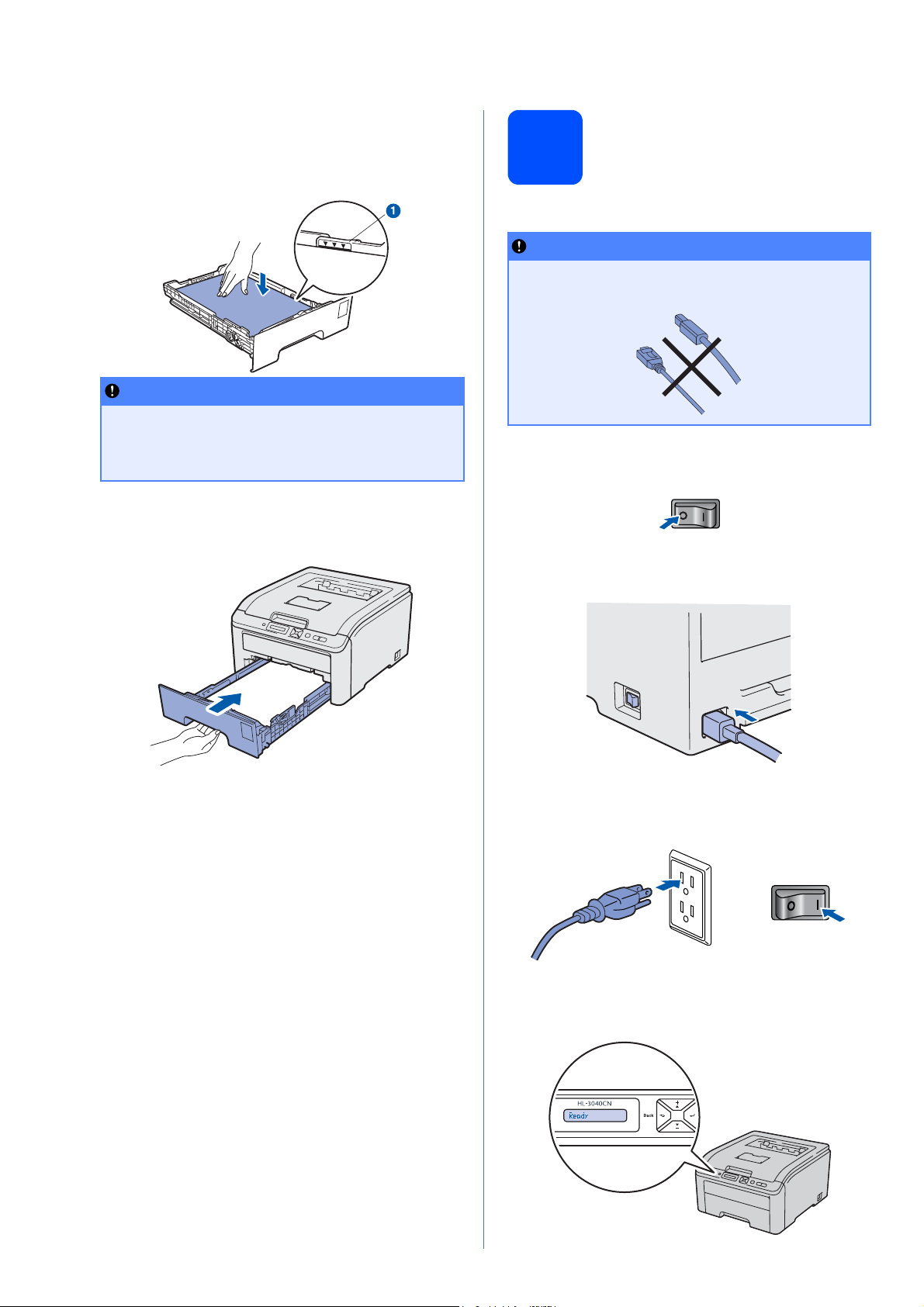
d Поместите бумагу в лоток и убедитесь в
том, что высота стопки бумаги не
превышает отметку максимального уровня
a. Сторона, предназначенная для печати,
должна быть направлена вниз.
ВАЖНАЯ ИНФОРМАЦИЯ
Убедитесь в том, что направляющие
бумаги примыкают к боковым сторонам
бумаги, для обеспечения правильной
подачи бумаги.
e Плотно вставьте лоток для бумаги обратно
в принтер. Убедитесь, что лоток полностью
вставлен в принтер.
Выполните печать
5
ВАЖНАЯ ИНФОРМАЦИЯ
НЕ подсоединяйте интерфейсный кабель
на данном этапе.
тестовой страницы
a Убедитесь, что кнопка питания принтера
отключена.
b Подсоедините шнур сетевого питания к
принтеру.
c Подсоедините вилку шнура питания к
сетевой розетке. Включите принтер с
помощью кнопки питания.
d По завершении прогрева принтера на ЖКД
отобразится сообщение Ready.
6
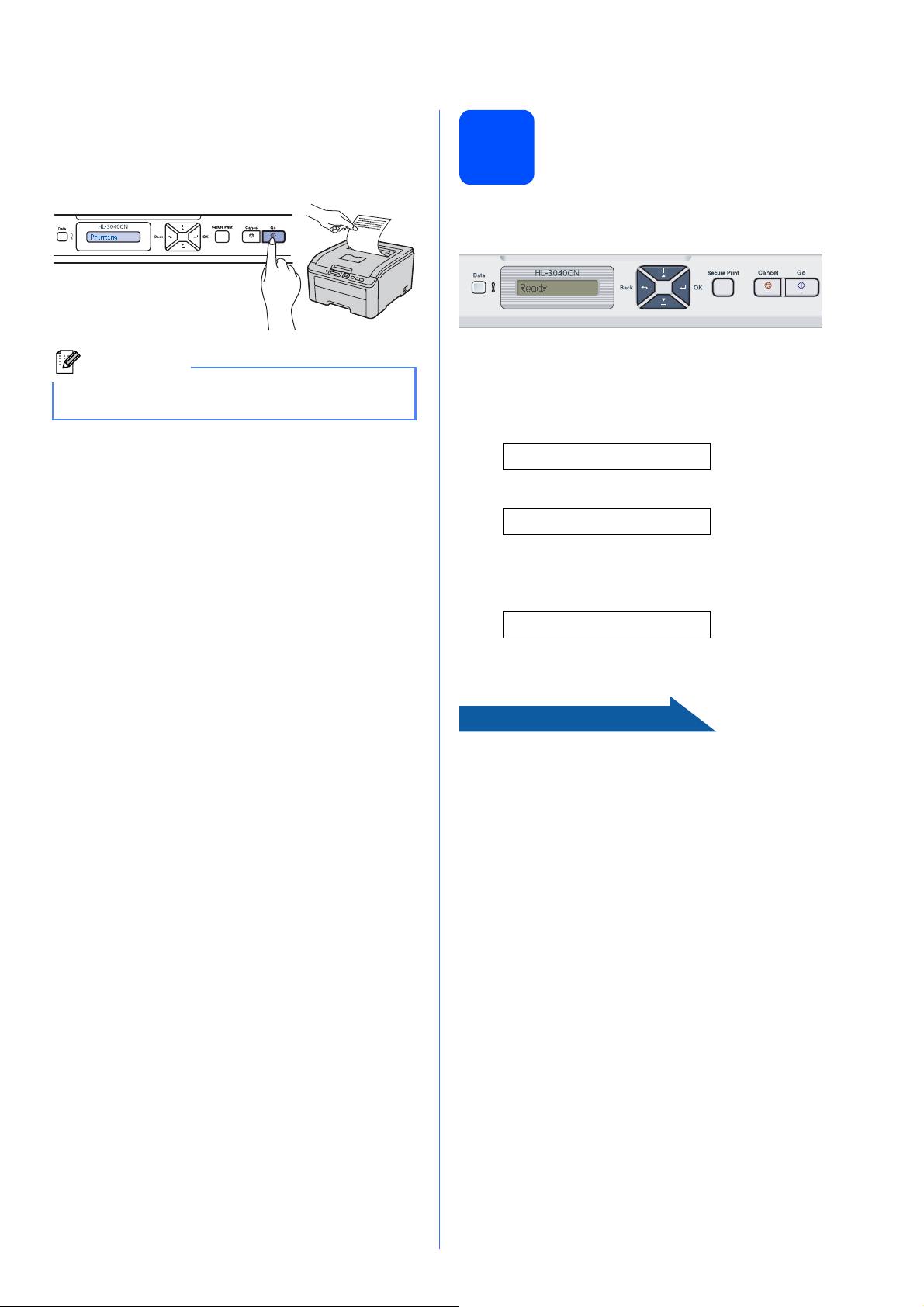
e Нажмите кнопку Go. Принтер распечатает
тестовую страницу. Убедитесь, что
тестовая страница распечаталась
правильно.
Примечание
Данная функция недоступна после отправки
с компьютера первого задания печати.
Выберите язык на
6
панели управления
a Кнопкой + или - выберите General Setup.
Нажмите кнопку OK.
General Setup
b Нажмите кнопку OK еще раз.
Local Language
c Кнопкой + или - выберите язык. Нажмите
кнопку OK для подтверждения сделанного
выбора.
Русский
d Для выхода из меню нажмите кнопку
Cancel.
Перейдите на
Для того чтобы установить драйвер принтера,
перейдите на следующую страницу.
7
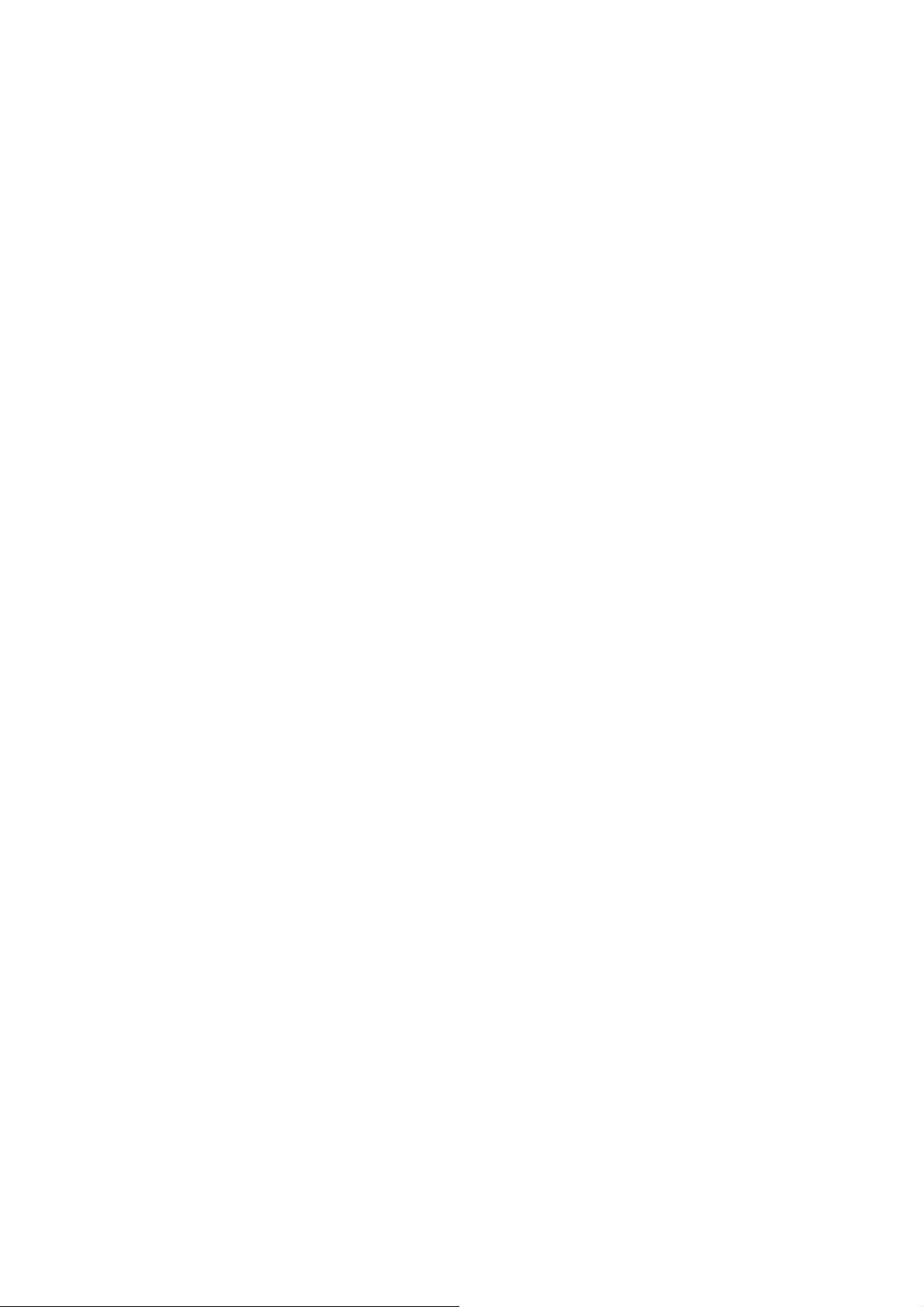
8
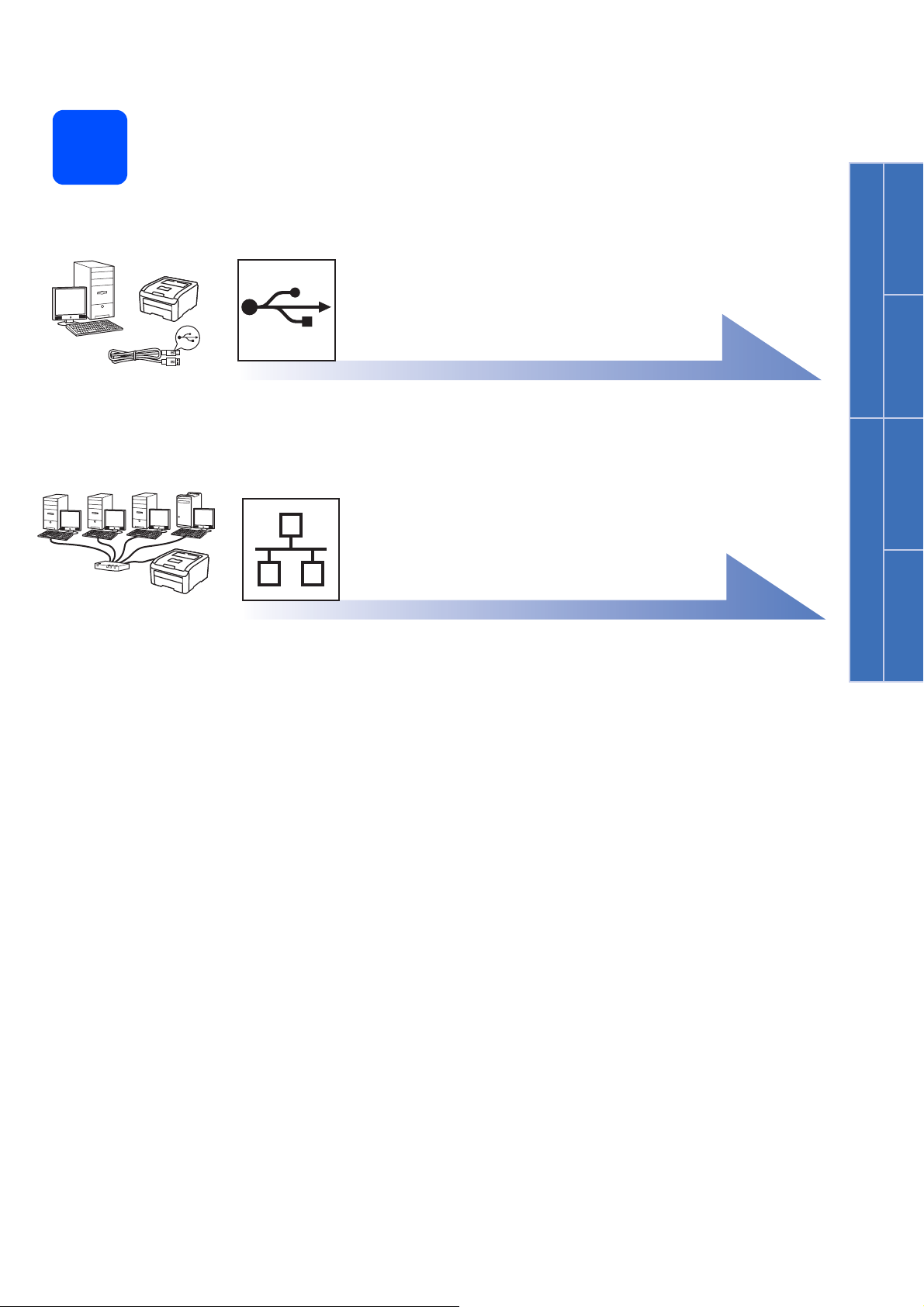
Выберите тип соединения
7
USB-интерфейс
Windows®: перейдите на стр.10
Macintosh: перейдите на стр.12
Проводная сеть
Windows®: перейдите на стр.14
Macintosh: перейдите на стр.18
Windows
USB-интерфейс Проводная сеть
®
Macintosh
Windows
®
Macintosh
9
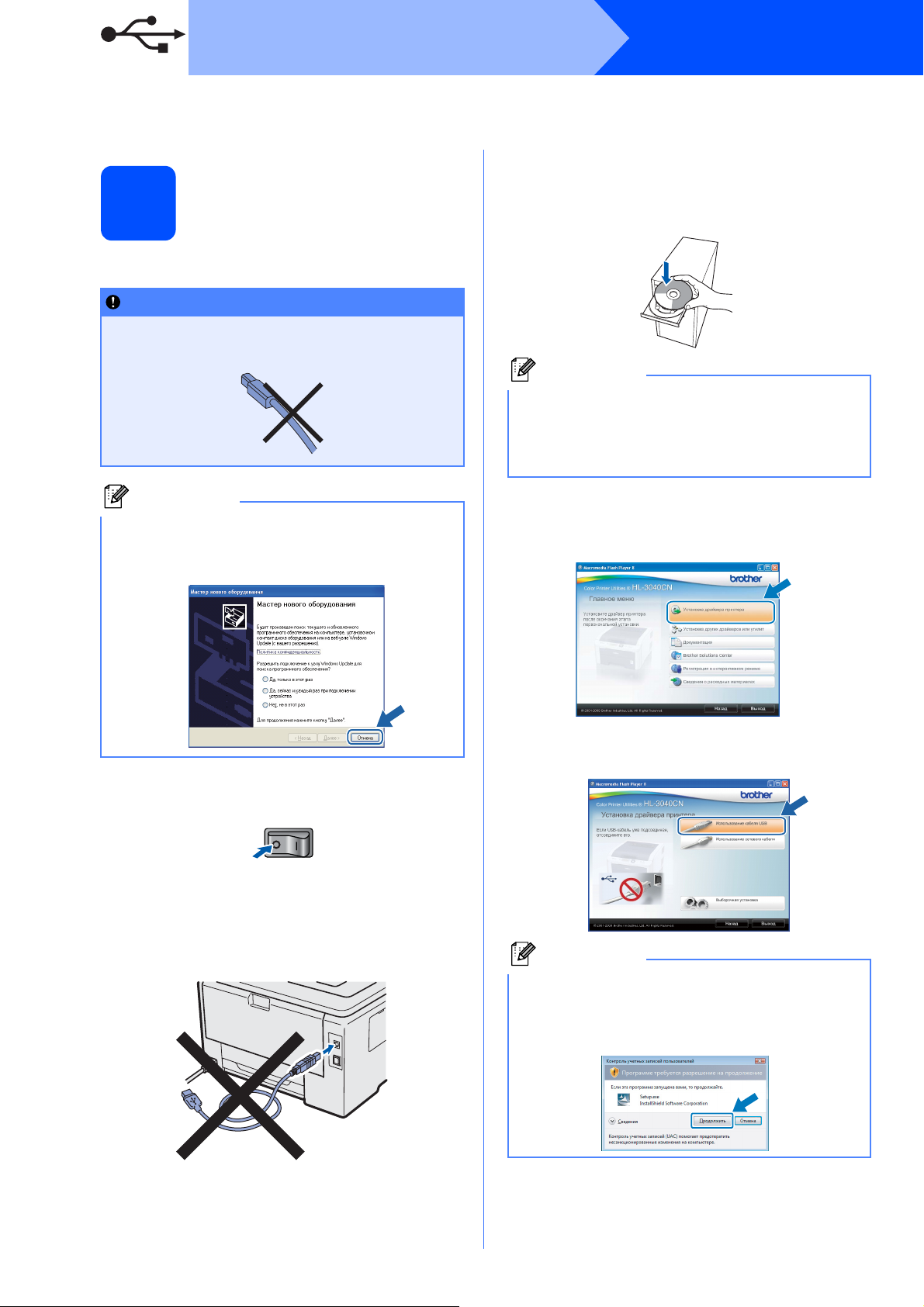
USB-интерфейс
Для пользователей USB-интерфейса
Windows
®
Установите драйвер
принтера и
8
подсоедините принтер
к компьютеру
ВАЖНАЯ ИНФОРМАЦИЯ
НЕ подсоединяйте кабель USB на данном
этапе.
Примечание
Если на экране компьютера открылось окно
Мастер нового оборудования, нажмите
кнопку Отмена.
d Вставьте прилагаемый компакт-диск в
привод CD-ROM. Автоматически откроется
окно установки. Выберите модель принтера
и язык.
Примечание
Если окно Brother не появляется
автоматически, перейдите к папке Мой
компьютер (Компьютер), дважды
щелкните значок компакт-диска, а затем
дважды щелкните файл start.exe.
e Нажмите кнопку
Установка драйвера принтера в окне
меню.
a Выключите принтер с помощью кнопки
питания.
b Убедитесь в том, что кабель USB НЕ
подсоединен к принтеру, после чего
начните установку драйвера принтера. Если
кабель уже подсоединен, отсоедините его.
f Нажмите кнопку
Использование кабеля USB.
Примечание
При работе в системе Windows Vista®, когда
отобразится экран Контроль учетных
записей пользователей, нажмите кнопку
Продолжить.
c Включите компьютер. (Необходимо войти в
систему с правами администратора.)
10

USB-интерфейс
Windows
®
g В появившемся окне Лицензионное
соглашение нажмите Да, если вы
соглашаетесь с положениями
лицензионного соглашения.
h Удалите этикетку, закрывающую разъем
интерфейса USB.
i Нажмите Готово.
Примечание
• Если требуется зарегистрировать
изделие в интерактивном режиме,
установите флажок
Регистрация On-Line.
• Если принтер не требуется
устанавливать в качестве принтера по
умолчанию, снимите флажок
Принтер по умолчанию.
• Если требуется отключить монитор
состояния, снимите флажок Включить
монитор состояния.
Windows
USB-интерфейс
®
Macintosh
Когда откроется окно, показанное ниже,
проверьте, включено ли питание принтера.
Подсоедините кабель USB к разъему USB,
помеченному символом , а затем
подсоедините кабель к компьютеру. Нажмите
Далее.
Теперь установка
Завершение
Примечание
Драйвер принтера XML Paper Specification
Драйвер принтера XML Paper Specification –
это наиболее подходящий драйвер для
печати из приложений, использующих
документы XML Paper Specification.
Загрузите последнюю версию драйвера,
посетив веб-сайт Brother Solutions Center по
адресу http://solutions.brother.com/
завершена.
.
11

Для пользователей USB интерфейса
MacintoshUSB-интерфейс
Подсоедините принтер
к компьютеру Macintosh
8
и установите драйвер
a Удалите этикетку, закрывающую разъем
интерфейса USB.
b Подсоедините кабель USB к разъему USB,
помеченному символом , а затем
подсоедините кабель к компьютеру
Macintosh.
f Нажмите кнопку
Установка драйвера принтера в окне
меню.
ВАЖНАЯ ИНФОРМАЦИЯ
• НЕ подсоединяйте принтер к порту USB
на клавиатуре или к концентратору USB
без дополнительного питания.
• Подсоедините принтер напрямую к
компьютеру.
c Убедитесь, что кнопка питания включена.
d Включите компьютер Macintosh. Вставьте
прилагаемый компакт-диск в привод CDROM.
g Нажмите кнопку
Использование кабеля USB и следуйте
инструкциям, отображаемым на экране.
Затем перезапустите Macintosh.
h Программное обеспечение Brother
выполнит поиск принтера Brother. При этом
отображается следующее окно.
e Дважды щелкните значок HL3000 на
рабочем столе. Дважды щелкните значок
Start Here. Следуйте инструкциям,
отображаемым на экране.
12

i Выберите принтер, который необходимо
подсоединить, и нажмите кнопку OK.
j Когда откроется это окно, нажмите кнопку
OK.
MacintoshUSB-интерфейс
Windows
USB-интерфейс
®
Macintosh
Завершение
Теперь установка
завершена.
13

Для
проводной
Проводная сеть
сети
Windows
®
Использование принтера
8
a Маршрутизатор
b Сетевой принтер
Примечание
• Если требуется подключить принтер к
сети, рекомендуется перед установкой
обратиться к системному
администратору или ознакомиться с
руководством пользователя по работе в
сети на компакт-диске.
• В случае использования брандмауэра
Windows
антишпионского программного
обеспечения или антивирусных
приложений, временно отключите их. Как
только можно с уверенностью начать
печатать, выполните настройку
параметров программного обеспечения
согласно инструкциям.
в одноранговой сети
1
®
или функции брандмауэра
TCP/IPTCP/IP
d Вставьте прилагаемый компакт-диск в
привод CD-ROM. Автоматически откроется
начальное окно.
Выберите модель принтера и язык.
Примечание
Если окно Brother не появляется
автоматически, перейдите к папке Мой
компьютер (Компьютер), дважды
щелкните значок компакт-диска, а затем
дважды щелкните файл start.exe.
e Нажмите кнопку
Установка драйвера принтера в окне
меню.
f Нажмите кнопку
Использование сетевого кабеля.
Подсоедините принтер к сети и установите
драйвер
a Подсоедините кабель сетевого интерфейса
к разъему локальной сети, помеченному
символом , а затем подсоедините его к
свободному порту сетевого концентратора.
b Убедитесь, что кнопка питания включена.
c Включите компьютер. (Необходимо войти в
систему с правами администратора.)
14
Примечание
При работе в системе Windows Vista®, когда
отобразится экран Контроль учетных
записей пользователей, нажмите кнопку
Продолжить.

Проводная сеть
Windows
®
g В появившемся окне Лицензионное
соглашение нажмите Да, если вы
соглашаетесь с положениями
лицензионного соглашения.
h Выберите Принтер Brother в
одноранговой сети и нажмите Далее.
i Выберите Поиск и просмотр списка
обнаруженных в сети устройств
(рекомендуется). Или введите IP-адрес
принтера или его имя узла. Нажмите Далее.
j Выберите принтер и нажмите Далее.
Примечание
Если принтер не появляется в списке в
течение длительного времени (около 1
минуты), нажмите Обновить.
k Нажмите Готово.
Примечание
• Если требуется зарегистрировать
изделие в интерактивном режиме,
установите флажок
Регистрация On-Line.
• Если принтер не требуется
устанавливать в качестве принтера по
умолчанию, снимите флажок
Принтер по умолчанию.
• Если требуется отключить монитор
состояния, снимите флажок Включить
монитор состояния.
• Если программное обеспечение
персонального брандмауэра (например,
брандмауэр Windows
снова включите его.
®
) было отключено,
Windows
Проводная сеть
®
Macintosh
Примечание
Чтобы узнать IP-адрес принтера и имя узла,
распечатайте страницу настроек
принтера. См. раздел “Выполните печать
страницы настроек принтера” на стр 22.
Теперь установка
Завершение
Примечание
Драйвер принтера XML Paper Specification
Драйвер принтера XML Paper Specification –
это наиболее подходящий драйвер для
печати из приложений, использующих
документы XML Paper Specification.
Загрузите последнюю версию драйвера,
посетив веб-сайт Brother Solutions Center по
адресу http://solutions.brother.com/
завершена.
.
15

Проводная сеть
Использование принтера
8
a Клиентский компьютер
b «Сервер» или «сервер печати»
c TCP/IP или USB
d Принтер
в качестве общего
сетевого принтера
TCP/IP
Windows
®
c Нажмите кнопку
Установка драйвера принтера в окне
меню.
d Нажмите кнопку
Использование сетевого кабеля.
Примечание
Если требуется подключиться к общему
принтеру в сети, рекомендуется перед
установкой обратиться к системному
администратору, чтобы получить
информацию об имени очереди печати и
сетевом имени принтера.
Установите драйвер и выберите
соответствующую очередь принтера или
сетевое имя
a Включите компьютер. (Необходимо войти в
систему с правами администратора.)
b Вставьте прилагаемый компакт-диск в
привод CD-ROM. Автоматически откроется
начальное окно.
Выберите модель принтера и язык.
Примечание
При работе в системе Windows Vista®, когда
отобразится экран Контроль учетных
записей пользователей , нажмите кнопку
Продолжить.
e В появившемся окне Лицензионное
соглашение нажмите Да, если вы
соглашаетесь с положениями
лицензионного соглашения.
16
Примечание
Если окно Brother не появляется
автоматически, перейдите к папке Мой
компьютер (Компьютер), дважды
щелкните значок компакт-диска, а затем
дважды щелкните файл start.exe.

Проводная сеть
Windows
®
f Выберите
Сетевой коллективный принтер, а затем
нажмите кнопку Далее.
g Выберите очередь принтера и нажмите ОК.
Примечание
Драйвер принтера XML Paper Specification
Драйвер принтера XML Paper Specification –
это наиболее подходящий драйвер для
печати из приложений, использующих
документы XML Paper Specification.
Загрузите последнюю версию драйвера,
посетив веб-сайт Brother Solutions Center по
адресу http://solutions.brother.com/
.
Windows
Проводная сеть
®
Macintosh
Примечание
Если расположение или имя принтера в сети
неизвестно, обратитесь к администратору.
h Нажмите Готово.
Примечание
• Если требуется зарегистрировать
изделие в интерактивном режиме,
установите флажок
Регистрация On-Line.
• Если принтер не требуется
устанавливать в качестве принтера по
умолчанию, снимите флажок
Принтерпоумолчанию.
• Если требуется отключить монитор
состояния, снимите флажок Включить
монитор состояния.
Завершение
Теперь установка
завершена.
17

Для проводной сети
MacintoshПроводная сеть
Подсоедините принтер
к компьютеру Macintosh
8
и установите драйвер
a Подсоедините кабель сетевого интерфейса
к разъему локальной сети, помеченному
символом , а затем подсоедините его к
свободному порту сетевого концентратора.
b Убедитесь, что кнопка питания включена.
c Включите компьютер Macintosh. Вставьте
прилагаемый компакт-диск в привод CDROM.
e Нажмите кнопку
Установка драйвера принтера в окне
меню.
f Нажмите кнопку
Использование сетевого кабеля и
следуйте инструкциям, отображаемым на
экране. Затем перезапустите Macintosh.
d Дважды щелкните значок HL3000 на
рабочем столе. Дважды щелкните значок
Start Here. Следуйте инструкциям,
отображаемым на экране.
g Программное обеспечение Brother
выполнит поиск принтера Brother. При этом
отображается следующее окно.
h Выберите принтер, который необходимо
подсоединить, и нажмите кнопку OK.
18

Примечание
• Если к сети подключено более одного
принтера одной и той же модели, после
названия модели отображается MACадрес (адрес в сети Ethernet). Кроме того,
с помощью прокрутки вправо, можно
проверить свой IP-адрес.
• Для того чтобы узнать MAC-адрес
принтера (адрес в сети Ethernet) и IPадрес, распечатайте страницу настроек
принтера. См. раздел “Выполните печать
страницы на
строек принтера” на стр 22
i Когда откроется это окно, нажмите кнопку
OK.
MacintoshПроводная сеть
Windows
Проводная сеть
Завершение
Теперь установка
завершена.
®
Macintosh
19

Использование в сети
Утилита BRAdmin Light (для пользователей Windows®)
BRAdmin Light — это утилита для начальной настройки устройств Brother, подключенных к сети. С ее
помощью можно также осуществлять поиск устройств Brother в среде TCP/IP, просматривать состояние и
выполнять настройку основных параметров сети, например IP-адреса.
Дополнительную информацию о BRAdmin Light можно получить на веб-сайте http://solutions.brother.com/
Примечание
• Если необходимы более широкие возможности управления принтером, используйте последнюю версию
утилиты Brother BRAdmin Professional, которую можно загрузить с веб-сайта по адресу
http://solutions.brother.com/
• В случае использования брандмауэра Windows
программного обеспечения или антивирусных приложений, временно отключите их. Как только
можно с уверенностью начать печатать, выполните настройку параметров программного
обеспечения согласно инструкциям.
.
®
или функции брандмауэра антишпионского
.
Установите утилиту настройки BRAdmin Light
Примечание
По умолчанию для сервера печати
установлен пароль ‘access’. Этот пароль
можно изменить при помощи BRAdmin Light.
a Нажмите значок Установка других
драйверов или утилит в окне меню.
b Выберите BRAdmin Light и следуйте
инструкциям, отображаемым на экране.
Задайте IP-адрес, маску подсети
и шлюз при помощи утилиты
BRAdmin Light
Примечание
Если в сети установлен сервер
DHCP/BOOTP/RARP, следующую операцию
выполнять не потребуется, так как сервер
печати автоматически получит свой IPадрес.
a Запустите утилиту BRAdmin Light. Поиск
новых устройств будет выполнен
автоматически.
b Дважды щелкните ненастроенное
устройство.
20
Примечание
При работе в системе Windows Vista®, когда
отобразится экран Контроль учетных
записей пользователей, нажмите кнопку
Разрешить.
c Выберите STATIC в меню Метод загрузки.
Введите значения в поля IP адрес, Маска
подсети и Шлюз, а затем нажмите кнопку
OK.
d Информация об адресе будет сохранена в
памяти принтера.

Использование в сети
Утилита BRAdmin Light (для пользователей Mac OS X)
BRAdmin Light — это утилита для начальной настройки устройств Brother, подключенных к сети. С ее
помощью с компьютера под управлением Mac OS X 10.3.9 или более поздней версии можно также
осуществлять поиск изделий Brother в сети, просматривать состояние и выполнять настройку основных
параметров сети, например IP-адреса.
Установка BRAdmin Light осуществляется автоматически при установке драйвера принтера. Если драйвер
принтера уже установлен, устанавливать его по
BRAdmin Light можно полу
чить на веб-сайте http://solutions.brother.com/
вторно не нужно. Дополнительную информацию о
.
Задайте IP-адрес, маску подсети
и шлюз при помощи утилиты
BRAdmin Light
Примечание
• Если в сети установлен сервер
DHCP/BOOTP/RARP, следующую операцию
выполнять не потребуется, так как
сервер печати автоматически получит
свой IP-адрес.
• Убедитесь в том, что на компьютере
установлено программное обеспечение
клиента Java 1.4.2 или более поздней
версии.
• По умолчанию для сервера печати
установлен пароль ‘access’. Этот пароль
можно изменить при помощи BRAdmin
Light.
a Дважды щелкните значок Macintosh HD на
рабочем столе.
c Дважды щелкните файл BRAdmin Light.jar
и запустите программное обеспечение.
После этого BRAdmin Light автоматически
найдет новые устройства.
d Дважды щелкните ненастроенное
устройство.
b Выберите Library (Библиотека), Printers
(Принтеры), Brother, а затем Utilities
(Утилиты).
e Выберите STATIC в меню Boot Method
(Метод загрузки). Введите значения в поля
IP Address (IP-адрес), Subnet Mask (Маска
подсети) и Gateway (Шлюз), а затем
нажмите кнопку OK.
f Информация об адресе будет сохранена в
памяти принтера.
21

Использование в сети
Управление через вебинтерфейс (веб-браузер)
Сервер печати Brother оснащен веб-сервером,
который позволяет контролировать его состояние
и изменять некоторые параметры конфигурации
при помощи протокола HTTP (Hyper Text Transfer
Protocol — протокол передачи гипертекста).
Примечание
• Регистрационное имя для
администратора – ‘admin’ с учётом
регистра, а пароль по умолчанию –
‘access’.
®
• Рекомендуем использовать Microsoft
®
Internet Explorer
версии) или Firefox 1.0 (или более поздней
версии) для Windows
более поздней версии) для Macintosh.
Проследите за тем, чтобы в
используемом браузере всегда были
разрешены JavaScript и Cookies. Для того
чтобы воспользоваться веб-браузером,
потребуется IP-адрес сервера печати. IPадрес сервера печати приводится в списке
на странице настроек принтера.
6.0 (или более поздней
®
и Safari 1.3 (или
Восстановите для параметров сети заводские настройки по умолчанию
Для того чтобы восстановить для всех
стандартных параметров сети сервера печати
заводских настроек по умолчанию, выполните
следующие действия.
a Нажмите кнопку + или -, чтобы выбрать Сеть.
Нажмите кнопку OK.
Сеть
b Нажмите кнопку + или -, чтобы выбрать Завод.
настр. Нажмите кнопку OK.
Завод. настр.
c Снова нажмите кнопку OK.
Перезагрузить?
Выполните печать страницы настроек принтера
На странице установок принтера перечисляются
все текущие установки принтера, включая
параметры сети. Печать страницы настроек
принтера:
a Запустите веб-браузер.
b Введите в браузере http://printer ip
address/.
(где printer ip address – это IP-адрес
или имя сервера печати)
Например: http://192.168.1.2/
См. главу 10 Руководства
пользователя по работе в сети.
a Нажмите кнопку + или -, чтобы выбрать Инф. об
уст-ве. Нажмите кнопку OK.
Инф. об уст-ве
b Снова нажмите кнопку OK.
Печать настроек
c Нажмите кнопку OK еще раз для печати
страницы настроек принтера.
Примечание
Если в пункте IP Address на странице
настроек принтера значится 0.0.0.0,
подождите одну минуту и повторите
попытку.
22

Дополнительная информация
Меры предосторожности
Безопасное использование принтера
Если НЕ соблюдать эти меры предосторожности, существует опасность пожара, поражения
электрическим током, ожогов или удушения. Сохраните эти инструкции для использования в
дальнейшем в качестве справочника и ознакомьтесь с ними, прежде чем выполнять техническое
обслуживание.
ПРЕДУПРЕЖДЕНИЕ
Внутри принтера имеются электрические контакты, находящиеся во время работы под высоким
напряжением. Перед чисткой внутренних поверхностей принтера убедитесь, что выключатель
питания отключен, а вилка сетевого шнура вынута из розетки.
НЕ прикасайтесь к вилке мокрыми руками. Это может привести к поражению электрическим
током.
Обязательно проверяйте, полностью ли вилка вставлена в розетку.
В качестве упаковки используются пластиковые пакеты. Во избежание опасности удушения
храните эти пакеты в местах, недоступных для детей.
НЕ используйте для чистки внутренних или наружных поверхностей принтера огнеопасные
вещества, какие-либо аэрозоли либо органические растворители/жидкости, содержащие спирт
или аммиак. Это может привести к возникновению по
током. Описани
е процедуры чистки принтера см. в
жара или поражению электрическим
Главе 6 Pуководства пользователя.
НЕ используйте пылесос для удаления рассыпанного тонера. Вследствие этого пыль тонера
может загореться внутри пылесоса, что может привести к возникновению пожара. Осторожно
удалите пыль тонера сухой тканью без ворса и утилизируйте ее в соответствии с местными
правилами.
Чистка наружных поверхностей принтера:
Убедитесь в том, что шнур питания принтера отсоединен от электрической розетки.
Используйте нейтральные чистящие средства. Использование для чистки летучих жидкостей,
например разбавителя или бензина, приведет к повреждению наружной поверхности принтера.
НЕ используйте чистящие средства, которые содержат аммиак.
23

Дополнительная информация
ОСТОРОЖНО
Воздействие молнии или скачка напряжения может привести к повреждению данного изделия!
Рекомендуем подключить к электророзетке надежное устройство защиты от скачков
напряжения и отсоединять шнуры питания на время грозы.
Сразу после использования принтера некоторые внутренние детали могут быть очень
горячими. Открывая верхнюю или заднюю крышку (задний выходной лоток) принтера, НЕ
прикасайтесь к деталям, показанным на иллюстрации затемненными.
Внутренние компоненты принтера (вид спереди)
ВАЖНАЯ ИНФОРМАЦИЯ
НЕ снимайте и не повреждайте предупреждающие наклейки, расположенные на узле
термического закрепления тонера или около него.
Внутренние компоненты принтера (вид сзади)
24

Дополнительная информация
Нормативные положения
Радиопомехи
Данное изделие соответствует стандарту
EN55022 (Публикация CISPR 22)/Классу B.
Заявление о соответствии международным
требованиям ENERGY STAR
Международная программа ENERGY STAR®
направлена на развитие и популяризацию
энергосберегающего офисного оборудования.
В качестве участника программы ENERGY STAR
компания Brother Industries, Ltd. установила, что
данный принтер соответствует требованиям
программы ENERGY STAR
энергосбережению.
®
®
по
Подключение к локальной сети
ОСТОРОЖНО
Данное изделие НЕЛЬ
сети, в которой возможны скачки напряжения.
®
ЗЯ подключать к лок
альной
ВАЖНАЯ ИНФОРМАЦИЯ — в целях Вашей безопасности
С целью обеспечения безопасной эксплуатации
прилагающуюся трехконтактную вилку
необходимо подключить к стандартной
трехконтактной электрической розетке с
заземляющим проводом.
Удлинители, используемые с данным принтером,
должны быть оснащены трехконтактными
вилками и розетками и должны иметь
соответствующую электрическую разводку,
обеспечивающую должное заземление.
Использование удлинителей с неправильной
разводкой может привести к трав
повреждению оборудов
Тот факт, что оборудование работает
удовлетворительно, не означает наличия
заземления и абсолютно безопасную установку
оборудования. Для обеспечения безопасности в
случае каких-либо сомнений в эффективности
заземления обратитесь к квалифицированному
электрику.
Данное изделие следует подключать к источнику
питания переменного тока с диапазоном,
указанным на этикетке с нормами. НЕ
подключайте его к источнику пит
тока. При возникновении сом
квалифицированному электрику.
ания.
мам и
ания постоянного
нений обратитесь к
Отключение устройства
Данный продукт следует устанавливать рядом с
розеткой сети переменного тока, которая легко
доступна. В экстренной ситуации необходимо
вынуть шнур питания из электрической розетки,
чтобы полностью отключить питание.
25

Дополнительная информация
Транспортировка принтера
При необходимости транспортировки принтера
тщательно упакуйте его, чтобы избежать
повреждений при транспортировке.
Рекомендуется сохранить и использовать
оригинальную упаковку. Перевозчик также
должен застраховать принтер надлежащим
образом.
ОСТОРОЖНО
При транспортировке принтера УЗЛЫ
ФОТОБАРАБАНОВ с ТОНЕР-КАРТРИДЖАМИ,
а также ЕМКОСТЬ ДЛЯ СБОРА ТОНЕРА
следует извлечь из принтера и поместить в
пластиковый пакет. Если эти компоненты не
будут извлечены и помещены в пластиковый
пакет перед транспортировкой, это может
стать причиной серьезного повреждения
принтера и привести к ПОТЕРЕ ПРАВ ПО
ГАРАНТИИ.
b Откройте верхнюю крышку и извлеките все
узлы фотобарабанов и тонер-картриджей.
Наденьте защитные крышки на каждый из узлов
фотобарабанов и тонер-картриджей.
Инструкции по упаковке
Убедитесь в наличии перечисленных ниже
компонентов для повторной упаковки.
a Полиэтиленовые пакеты, приобретаемые
пользователем: один для емкости для сбора тонера
и по одному для каждого из четырех узлов
фотобарабанов и тонер-картриджей
b Защитные крышки, с которыми были поставлены
оригинальные узлы фотобарабанов и тонеркартриджей
c Упаковочный материал для блокировки ленточного
картриджа
ПРЕДУПРЕЖДЕНИЕ
Поместите каждый узел в полиэтиленовый пакет и
плотно запечатайте каждый пакет.
c Извлеките ленточный картридж, взявшись
за зеленую ручку и вытягивая ленточный
картридж вверх и из принтера.
Принтер является тяжелым устройством,
которое весит приблизительно 19,0 кг. Во
избежание травм принтер должны поднимать
два человека. Старайтесь не прищемить
пальцы при опускании принтера.
a Выключите питание принтера кнопкой, а
затем отсоедините сетевой шнур питания от
сетевой розетки и принтера.
26
d Извлеките из принтера емкость для сбора
тонера, а затем поместите ее в
полиэтиленовый пакет и плотно
запечатайте пакет.

Дополнительная информация
e Установите ленточный картридж обратно в
принтер.
f Поместите в принтер оригинальный
упаковочный материал.
i Вдвоем поместите принтер в
полиэтиленовый пакет.
j Поместите принтер и упаковочный
пенопласт в коробку. Совместите переднюю
сторону принтера с меткой «FRONT» на
упаковочном пенопласте. Поместите
упаковочный пенопласт для узлов
фотобарабанов и тонер-картриджей на
принтер сверху.
g Закройте верхнюю крышку принтера.
h Поместите емкость для сбора тонера в
пенопластовую упаковку.
k Поместите шнур питания и узлы
фотобарабанов и тонер-картриджей в
упаковочный пенопласт, как показано на
иллюстрации.
l Поместите сверху два картонных лотка.
m Закройте коробку и заклейте ее.
27

Дополнительная информация
Компакт-диск, входящий в комплект поставки
На этом компакт-диске записана разнообразная информация.
Windows
®
Macintosh
Установка драйвера принтера
Позволяет установить драйвер принтера.
Установка других драйверов или утилит
Позволяет установить дополнительные
драйверы, утилиты и инструменты сетевого
управления.
Документация
Просмотр руководства пользователя принтера и
руководства пользователя по работе в сети в
формате HTML.
Кроме того, руководства в формате PDF можно
просмотреть, посетив веб-сайт Brother Solutions Center.
Руководство пользователя и руководство
пользователя по работе в сети в формате HTML
будет установлено автоматически при установке
драйвера. Нажмите кнопки Пуск,
Все программы
нажмите кнопку Руководство пользователя в
формате HTML. Если не требуется
устанавливать руководство пользователя, при
установке драйвера выберите вариант
Выборочная установка в программе Установка
драйвера принтера и снимите флажок
Руководство пользователя в формате HTML.
1
Программы для пользователей Windows® 2000
Brother Solutions Center
Веб-сайт Brother Solutions Center
(http://solutions.brother.com/
ресурс для решения всех вопросов, связанных с
поддержкой принтера. Здесь можно загрузить
обновленные драйверы и утилиты для принтера,
ознакомиться с ответами на часто задаваемые
вопросы и советами по поиску и устранению
неисправностей, а также получить информацию о
решениях для принтеров.
Регистрация в интерактивном режиме
Зарегистрируйте продукт в интерактивном режиме.
1
, выберите принтер, а затем
) – это универсальный
Установка драйвера принтера
Позволяет установить драйвер принтера.
Документация
Просмотр руководства пользователя в формате
HTML.
Кроме того, руководство пользователя в формате
PDF можно просмотреть, посетив веб-сайт Brother
Solutions Center.
Brother Solutions Center
Веб-сайт Brother Solutions Center
(http://solutions.brother.com/
ресурс для решения всех вопросов, связанных с
поддержкой принтера. Здесь можно загрузить
обновленные драйверы и утилиты для принтера,
ознакомиться с ответами на часто задаваемые
вопросы и советами по поиску и устранению
неисправностей, а также получить информацию о
решениях для принтеров.
Регистрация в интерактивном режиме
Зарегистрируйте продукт в интерактивном
режиме.
Сведения о рас
Посетите веб-сайт, посвященный оригинальным
расходным материалам Brother, по адресу
http://www.brother.com/original/
ходных материал
) – это универсальный
ах
.
Сведения о расходных материалах
Посетите веб-сайт, посвященный оригинальным
расходным материалам Brother, по адресу
http://www.brother.com/original/
.
Примечание
Для пользователей с нарушением зрения на прилагаемом
компакт-диске подготовлен HTML-файл readme.html. Данный
файл можно прочесть с помощью программного обеспечения
Screen Reader для преобразования текста в речь.
28

Дополнительная информация
Панель управления
3
a Светодиодный индикатор Data (Данные)
Горит: данные находятся в памяти принтера.
Мигает: осуществляется получение/обработка
данных.
Не горит: в памяти отсутствуют данные.
b Светодиодный индикатор Error (Ошибка)
Мигает: неисправность принтера.
(Информацию по устранению неисправностей
см. в руководстве пользователя.)
Не горит: принтер работает нормально.
c Кнопки меню
+: прокрутка вперед по меню и доступным
параметрам.
-: прокрутка назад по меню и дост
параметрам.
OK: выбор меню панели упра
выбранного меню и параметров.
Back (Назад): переход на один уровень назад в
структуре меню.
Дополнительные сведения о панели управления см. в Главе 3 Pуководства
пользователя на компакт-диске.
упным
вления. Установка
d Кнопка Secure Print (Защищенная печать)
Служит для печати данных, сохраненных в
памяти, при условии ввода пароля из четырех
цифр.
e Кнопка Cancel (Отмена)
Служит для остановки и отме
вып
олняемой принтером.
f Кнопка Go (Пуск)
Приостановка и возобновление печати /
Устранение ошибки / Повторная печать
ны операции,
29

Принадлежности и Расходные материалы
Принадлежности
С принтером можно использовать следующую дополнительную опцию. Добавив ее, можно расширить
возможности принтера. Для получения дополнительной информации о совместимом устройстве памяти
SO-DIMM посетите веб-сайт по адресу http://solutions.brother.com/
Сведения об установке устройства памяти SO-DIMM см. в Главе 4 Pуководства
пользователя на компакт-диске.
Память SO-DIMM
Объем памяти можно увеличить, установив
модуль памяти (144-контактный SO-DIMM).
Расходные материалы
.
При появлении на ЖКД приведенного ниже сообщения необходимо подготовить новый расходный
материал для замены.
Мало тонера
Закан.лент.карт.
Когда потребуется заменить расходные материалы, на ЖКД отобразятся следующие сообщения.
Замените тонер
Замен.лент.карт.
Когда потребуется заменить расходные материалы, ЖКД на панели управления будет отображать
сообщение об ошибке. За дополнительной информацией о расходных материалах для принтера
обращайтесь на веб-сайт http://www.brother.com/original/
Тонер-картриджи Фотобарабаны
Низк.рес.фотоб.
Зак.конт./тонера
Замен.фотобараб.
Замен. контейнер
или к местному продавцу товаров Brother.
30
Ленточный картридж (BU-200CL) Емкость для сбора тонера (WT-200CL)
Сведения о замене расходных материалов см. в главе 5 руководства пользователя на
компакт-диске.

Товарные знаки
Brother и логотип Brother являются зарегистрированными товарными знаками, а BRAdmin Light и BRAdmin Professional
являются товарными знаками компании Brother Industries, Ltd.
Microsoft, Windows, Windows Server и Internet Explorer являются зарегистрированными товарными знаками корпорации
Microsoft в США и (или) других странах.
Windows Vista является либо зарегистрированным товарным знаком, либо товарным знаком корпорации Microsoft в
США и (или) других странах.
Apple, Macintosh и Safari являются товарными знаками компании Apple Inc., зарегистрированными в США и др
странах.
Firefox являет
США и (или) других странах.
ENERGY STAR является знаком, зарегистрированным в США.
Все прочие товарные знаки являются собственностью соответствующих владельцев.
Составление и издание
Настоящее руководство, содержащее самые последние описания и характеристики изделия, составлено и издано под
наблюдением компании Brother Industries Ltd.
В материалы настоящего руко
уведомления.
Компания Brother сохраняет за собой право вносить изменения в характеристики и материалы настоящего
руководства без уведомления и не несет ответственности за какой бы то ни было ущерб (включая косвенный),
вызванный использованием представленных материалов, включая, помимо прочего, какие бы то ни было опечатки и
другие ошибки, связанные с публикацией.
Данное из
Авторское право и лицензия
© 2009 Brother Industries, Ltd.
© 1983-1998 PACIFIC SOFTWORKS INC.
Данное изделие содержит программное обеспечение KASAGO TCP/IP, разработанное компанией ELMIC
WESCOM,INC.
© 2009 Devicescape Software, Inc.
Это изделие содержит криптографическое программное обеспечение RSA BSAFE компании RSA Security Inc.
Portions Copyright для профилей ICC 2003: European Color Initiative, www.eci.org. ВСЕ ПРАВЫ ЗАЩИЩЕНЫ.
ся либо зарегистрированным товарным знаком, либо товарным знаком компании Mozilla Foundation в
водства и характеристики данного изделия могут
делие предназначено для профессионального использования.
вноситься изменения без
угих
